win11怎么关闭系统保护?win11关闭系统保护的方法
近日有一些小伙伴咨询小编win11怎么关闭系统保护?下面就为大家带来了win11关闭系统保护的方法,有需要的小伙伴可以来了解了解哦。
win11怎么关闭系统保护:
1、首先,按键盘上的【 Win + X 】组合键,或右键点击任务栏上的【Windows开始徽标】,在打开的右键菜单项中,选择【运行】;如图所示:
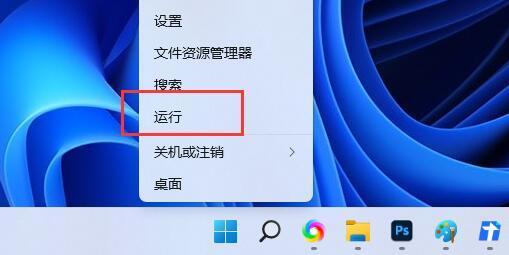
2、运行窗口,输入【sysdm.cpl】命令,按【确定或回车】;如图所示:
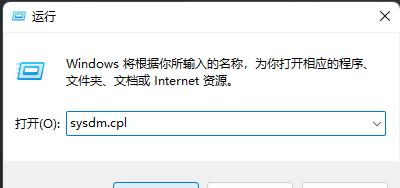
3、系统属性窗口,切换到【系统保护】选项卡,然后选择【本地磁盘 (C:) (系统)】,再点击配置(配置还原设置、管理磁盘空间,并且删除还原点);如图所示:
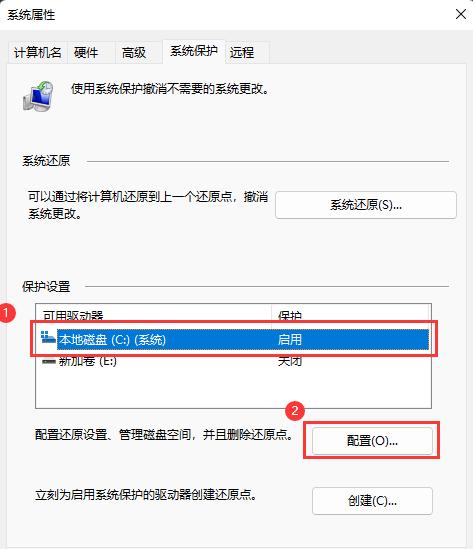
4、系统保护本地磁盘窗口中,点击【禁用系统保护】,再点击【确定】即可;如图所示:
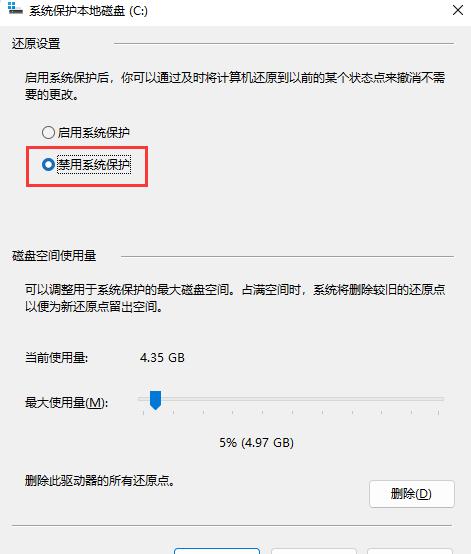
5、系统保护提示框,你确定要关闭此驱动器上的系统保护吗?将删除磁盘上的现有还原点,并且不会创建新还原点。你将不再能够使用“系统还原”来撤消所有驱动器上不需要的系统更改。点击【是】。如图所示:
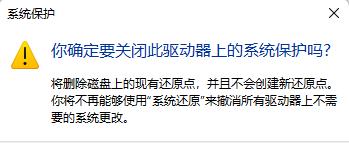










 苏公网安备32032202000432
苏公网安备32032202000432